概要
かんたん設定モードで、動画の『プレイヤーの埋め込みタグ』や『視聴ページ』を発行する手順を説明します
▼プレイヤーの埋め込みタグとは
別途、用意したWebサイト(Webページ)に動画プレイヤーを埋め込むためのHTMLのタグを発行することができます
例:タグのサンプル
<script type="text/javascript" charset="utf-8" defer src="https://player-api.p.uliza.jp/v1/players/default-player/*******/admin?type=normal&name=sample"></script>
▼視聴ページとは
動画プレイヤーが埋め込まれたシンプルなWebページを発行することができます
発行したWebページのURLを視聴者にお伝えし、当該ページで動画を視聴をしていただきます
例:視聴ページのサンプル
手順
①管理画面左下の「かんたん設定モードへ」をクリックします
②画面が切り替わったら「動画」をクリックします
③配信したいコンテンツをマウスオーバーし、以下のいずれかのボタンをクリックします
A.埋め込みコードの発行
B.視聴ページを開く
「A.埋め込みコードの発行」で配信する場合
①「埋め込みコードの発行」ボタンをクリックするとタグがコピーされますので、任意WebページのHTMLソースにペーストします
例:タグのサンプル
<!DOCTYPE html>
<html>
<head>
<title>Sample Page</title>
<meta charset="UTF-8">
</head>
<body>
<!-- プレイヤータグ -->
<script type="text/javascript" charset="utf-8" defer src="https://player-api.p.uliza.jp/v1/players/default-player/*******/admin?type=normal&name=sample"></script>
</body>
</html>
②任意のWebサーバーにアップロードし、Webページを公開します
例:サンプルイメージ
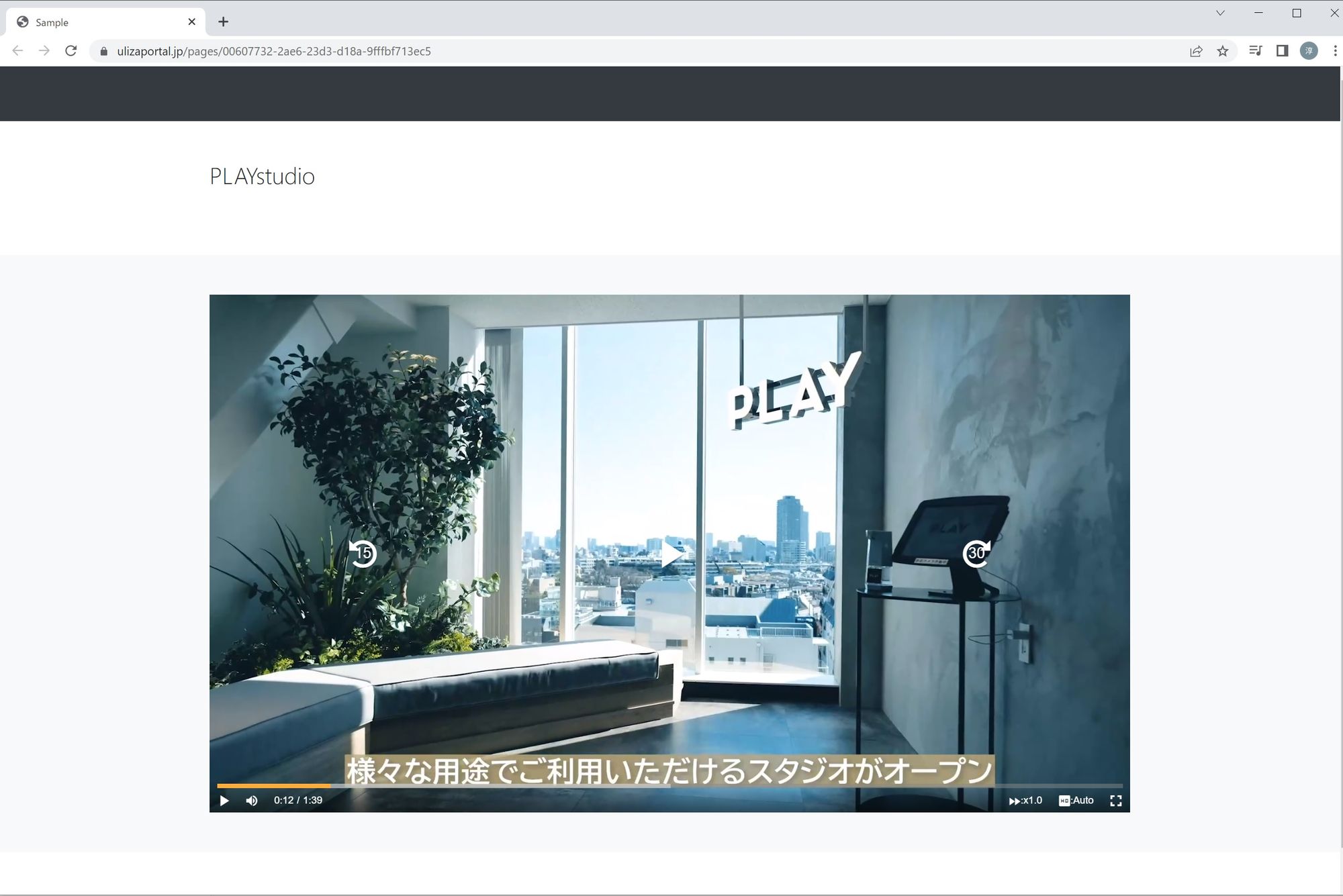
※『かんたん設定モード』ではプレイヤー各機能のON/OFFやデザインの変更はできません
カスタマイズしたプレイヤーで配信したい場合には、『詳細設定モード』で動画配信を行います
(※関連記事:プレイヤータグを取得する)
「B.視聴ページを開く」で配信する場合
①「視聴ページを開く」ボタンをクリックすると、視聴ページが表示されます
視聴者へURLを通知・お伝えして、アクセスしていただく事で動画の視聴が可能となります
例:視聴ページサンプル
※『かんたん設定モード』では視聴ページ内に表示される文字やデザインの変更はできません。
カスタマイズした視聴ページで配信したい場合には、『詳細設定モード』で動画配信を行います。
(※関連記事:視聴ページを作成する)